Un script de copia de seguridad de registro de eventos de Windows Server
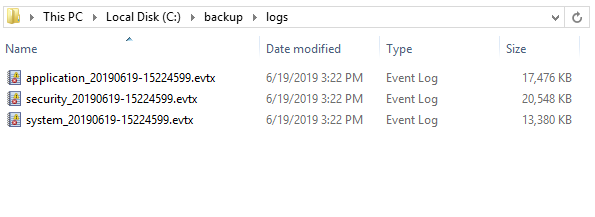
- 3038
- 6
- Sra. María Teresa Rentería
Como administrador del sistema, esta es nuestra responsabilidad de hacer una copia de seguridad y mantener copias de seguridad regulares de los registros de eventos de Windows Server. Además, manténgalos almacenados en una unidad externa o almacenamiento en la nube. Recomendamos registros de eventos de respaldo diariamente y retener al menos un año de respaldo. Los registros de eventos nos ayudan a los sistemas de solución de problemas.
Aquí hay un script por lotes para tomar la copia de seguridad de los registros de Windows y almacenarlos en la unidad local.
Paso 1 - Crear directorio de respaldo
Crear un directorio de respaldo llamado C: \ copia de seguridad para contener copias de seguridad y C: \ Backup \ Logs Para contener archivos de registro. Puede usar su propia estructura de directorio para la copia de seguridad.
Abra un símbolo del sistema y ejecute los comandos a continuación para crear la estructura del directorio.
"> Mkdir C: \ Backup"> mkdir c: \ backup \ logs
Paso 2 - Crear script de respaldo
Ahora, crea un script por lotes c: \ backup \ evt-backup.murciélago y copie el script a continuación en este script por lotes. Cambiar el Backup_path Si está utilizando una ubicación diferente para el directorio de copia de seguridad.
El script REM comienza aquí REM Generador de marca de tiempo RET SET BUILP_PATH = C: \ Backup \ logs Rem Parse la fecha (E.gramo., Jue 28/02/2013) establecer cur_yyyy =% fecha: ~ 10,4% set cur_mm =% fecha: ~ 4,2% set cur_dd =% fecha: ~ 7,2% REM Parse el tiempo (e.gramo., 11:20:56.39) establecer cur_hh =%tiempo: ~ 0,2%si%cur_hh%lss 10 (establecer cur_hh = 0%tiempo: ~ 1,1%) establecer cur_nn =%tiempo: ~ 3,2%establecer cur_ss =%tiempo: ~ 6,2%set cur_ms =%time: ~ 9,2%rem set el formato de marca de tiempo set timestamp =%Cur_yyyy %% cur_mm %% cur_dd%-%cur_hh %% cur_nn %% cur_ss %% cur_ms%wevtutil epl sistema% Backup_path%\ system_%timestamp%.Evtx wevtutil epl aplicación%backup_path%\ application_%timestamp%.EVTX WEVTUTIL EPL SEGURIDAD%BAURDUP_PATH%\ SEGURIDAD_%TIMESTAMP%.Evtx Rem End of Script
Paso 3 - Ejecutar script manulosamente
Ejecutemos este script manualmente para probar. Abra el símbolo del sistema de Windows como administrador. Navegar al C: \ copia de seguridad directorio y ejecute el script como a continuación:
"> EVT-Backup.murciélago Luego verifique si los archivos de copia de seguridad de registro de eventos se crearon correctamente.
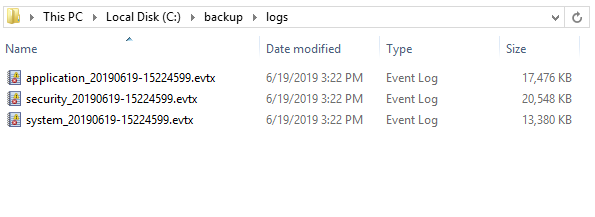
Paso 4 - Configurar script en el planificador
Finalmente, configure este script en los programadores de tareas de Windows para ejecutarlo automáticamente en un intervalo regular. Una copia de seguridad diaria es mucho suficiente para los sistemas de uso normal.
Gracias por leer este artículo, espero que este script lo ayude a tomar una copia de seguridad automática de los registros de Windows.
- « Cómo instalar Nginx Web Server en CentOS/RHEL 7/6 y Fedora 27/26
- Cómo instalar mysql 5.7 en Centos 7 y Fedora 36/35 »

